以前の記事では、オブジェクトの複製/統合について紹介しました。
アウトライナーではコレクション(データをまとめているフォルダのようなもの)を複製することができます。
今回はコレクションの複製について紹介します。
3種類の複製
コレクションを複製
- アウトライナーからコレクションを右クリックし、「コレクションを複製」をクリックします。
- 下の段にコレクションが複製されました。
この機能の良いところはコレクション内にオブジェクトが複数まとまっていれば一度で複製できることだと思います。カメラやライトも一緒に複製されているので中に入っているデータは全て複製することができます。
僕の場合はバリエーションとして、「コレクションを複製」してから違うマテリアルを適用するし、管理しやすくするために使ったりします。
リンク複製
- アウトライナーからコレクションを右クリックし、「リンク複製」をクリックします。
- 「リンク複製」で複製したオブジェクトは、ペアレント(親子関係)とは違い対等な関係になります。編集モードでどちらか一方を弄れば、もう一方も同じ影響が出ます。オブジェクトモードですと影響はありません。
- リンクの解除をする方法は、リンクのついたオブジェクトを選択し
A.オブジェクト>関係>シングルユーザ化>オブジェクトとデータ
B.オブジェクト>関係>シングルユーザ化>オブジェクトとデータとマテリアル
のどちらかを選択することでリンクを切断することができます。
Aはオブジェクトのリンクを切断することができます。
Bはオブジェクトのリンクを切断し、マテリアルが別名になります。
状況に応じて分けて使ってみましょう。
シーンにインスタンスを作成
- アウトライナーからコレクションを右クリックし、「シーンにインスタンスを作成」をクリックします。
- 下の段を見てみるとインスタンスのコレクションが出てきます。
追加>コレクションインスタンスからコレクションを選択することでも同じことができます。
- インスタンスにはエンプティ(十字オブジェクト)が出ています。
オブジェクトモードでインスタンス元(以下オリジナルとする)のオブジェクトを動かすとインスタンスも動いてしまうので、配置する際はインスタンス側を移動させましょう。
インスタンスは編集モードを使うことができません。オリジナルを編集することで頂点などを動かすことができます。
- インスタンスをオブジェクトに変換するには
オブジェクト>適用>インスタンスを実体化を実行することでオブジェクトにできます。
- アウトライナーを見ると変化が分かると思います。
- この状態ですと「リンク複製」と同じですので、上記で記載したリンクの解除の手順を行えば、独立したオブジェクトにすることができます。
オススメの本
モデリングからテクスチャ、ウェイト、ライティングやレンダリングまで一通りを学ぶことができます。
手順や各種機能についても説明がされていて分かりやすい参考書となっています。
SHOP
BOOTH
-マナベルCG 出張所-
マナベルCGではBOOTHにて、アセットショップ「マナベルCG 出張所」を開設しています!
テクスチャもpsd、もしくはspp付きで販売していますので、是非とも足を運んでみてください!



まとめ
「リンク複製」と「インスタンスを作成」は編集モードだけで言えば似たような機能なので少しややこしいと感じる方もいると思います。ですが違いの1つとしたモディファイアの影響が上げられます。
「リンク複製」の場合はオリジナルにモディファイアがついても反映されませんが
「インスタンスを作成」では同じものが反映されます。
またインスタンスはメモリの使用量も少なくて済むとのことなので、自分の知り限りではもしかしたらこちらの方が良いかもしれませんね。
このような違いがありますので、状況によって使い分けてみて下さい。
Twitterも運営していますのでフォローしてくるとうれしいです。
記事投稿のお知らせもしていますのでよろしくお願いいたします。
以上、最後まで読んでいただきありがとうございました。
ここの記事で使用しているのはBlender3.2.0となっています。

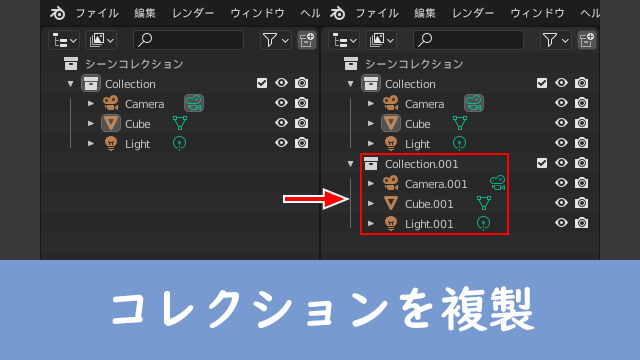
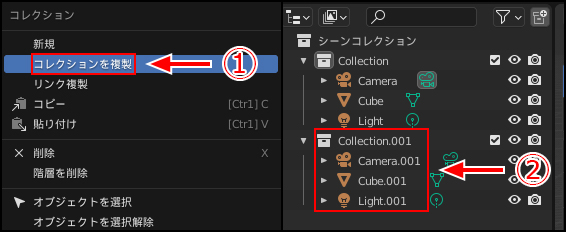
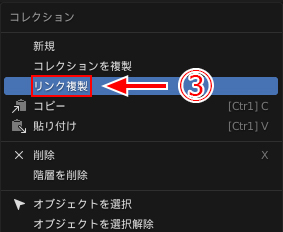
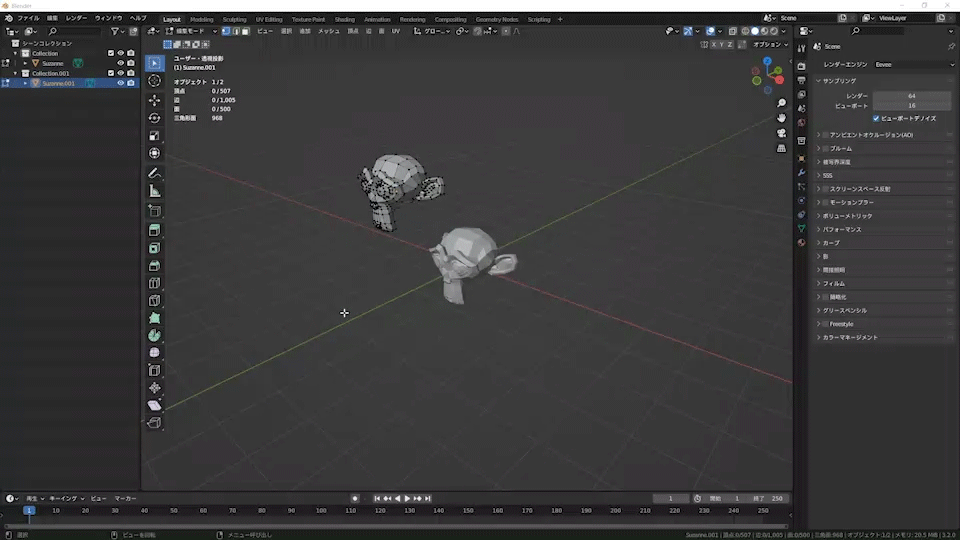

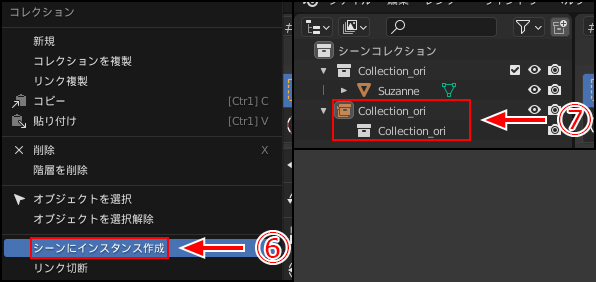
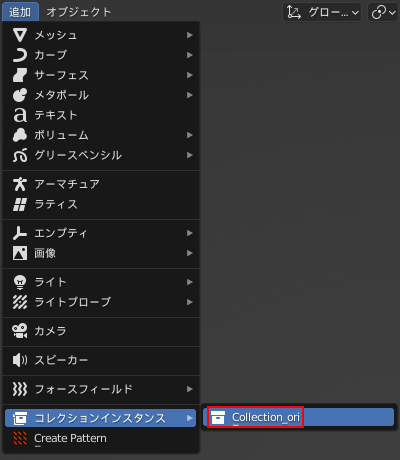
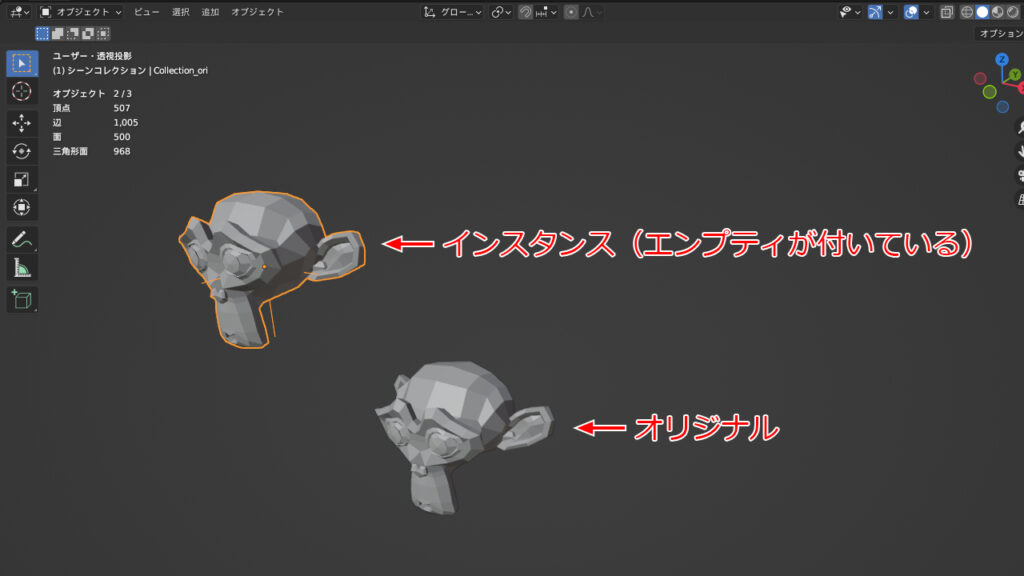
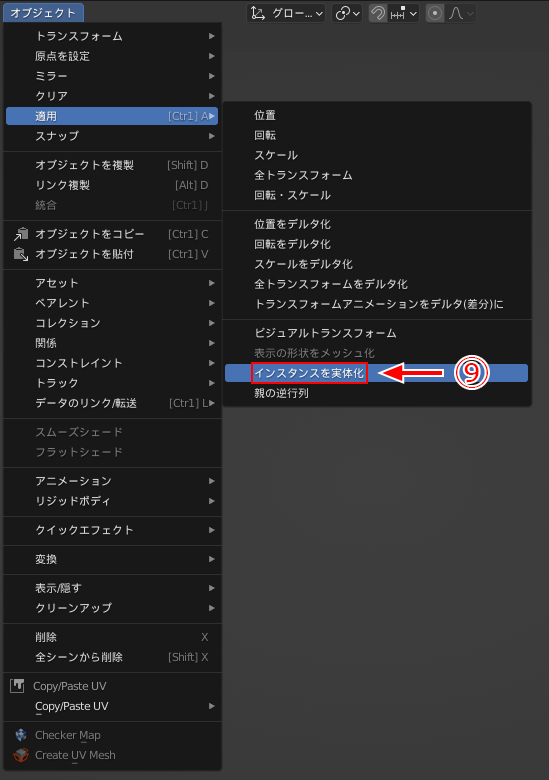
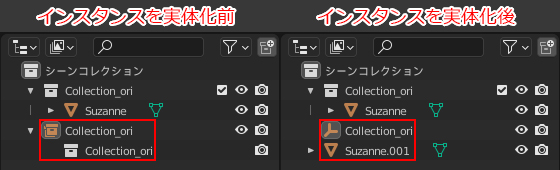









コメント